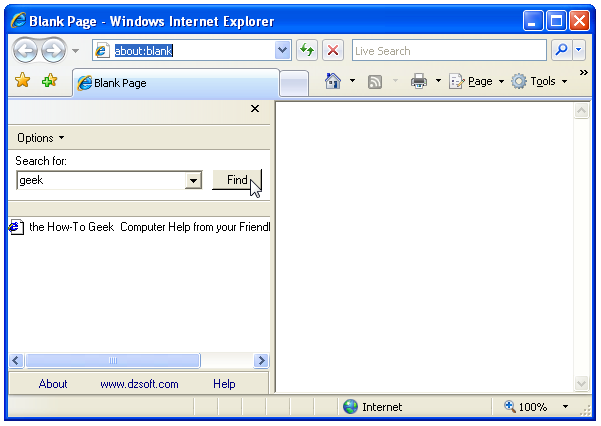Som standard, i Windows 7, Favoriter för InternetUtforskaren sparas i mappen C: Användare [användarnamn] Favoriter. Men du kanske vill ha dem på en annan plats så att de är lättare att säkerhetskopiera eller till och med på en enhet där Windows inte är installerat.
Den här artikeln visar hur du ändrar platsen för Internet Explorer-favoritmappen på två sätt: genom att ändra egenskaperna för mappen Favoriter och genom att göra ändringar i registret.
Ändra egenskaper för mapp för favoriter
För att ändra platsen för mappen Favoriter medändra dess egenskaper, öppna Windows Utforskaren och navigera till den aktuella platsen för mappen Favoriter (troligen standard: C: Användare [användarnamn] Favoriter). Högerklicka på mappen Favoriter i den högra rutan och välj Egenskaper på popup-menyn.

Klicka på fliken Plats i dialogrutan Egenskaper. Klicka sedan på Flytta.
OBS! Du behöver inte använda Flytta-knappen för att ändra platsen för mappen Favoriter. Du kan skriva hela sökvägen till den nya platsen för mappen Favoriter i redigeringsrutan.

Om du använde Flytta-knappen för att ändra plats, välj en ny plats i dialogrutan Välj en destination och klicka på Välj mapp.

Klicka på OK för att acceptera din ändring och stäng dialogrutan Egenskaper.
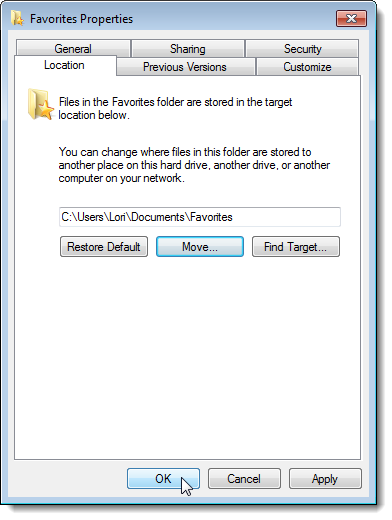
Om du skrev in en fullständig sökväg men inte har skapat mappen ännu, visas följande dialogruta. Klicka på Ja för att skapa mappen.

Du kan automatiskt flytta alla undermappar ochlänkar från den gamla favoritplatsen till den nya platsen. Följande dialogruta visas med frågan om du vill flytta alla filer. Det rekommenderas att du flyttar alla filerna, så klicka på Ja.
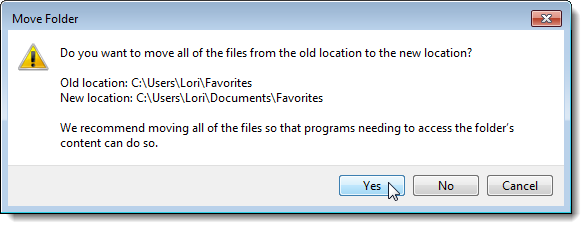
Alla mappar och filer som fanns på den ursprungliga favoritplatsen finns inte på den nya platsen.

NOTERA: Om du använde ett namn för den nya mappen än Favoriter, visas namnet "Favoriter" fortfarande i Windows Explorer. Men om du klickar i adressfältet kommer du att märka att namnet du tilldelade fortfarande finns där som sökvägen till mappen.

Ändra registret
För att ändra platsen för mappen Favoritermed registret, ange “regedit” (utan offert) i sökrutan på Start-menyn. När resultaten visas klickar du på regedit.exe eller trycker på Enter när det är markerat.

Om dialogrutan Kontroll av användarkonto visas klickar du på Ja för att fortsätta.
OBS: Du kanske inte ser den här dialogrutan, beroende på dina användarkontokontrollinställningar.
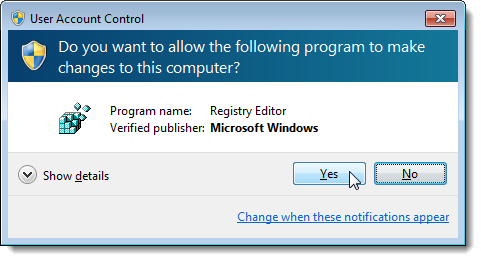
Navigera till följande knapp till vänster.
HKEY_CURRENT_USERSoftwareMicrosoftWindowsCurrentVersionExplorer Shell Folders
Dubbelklicka på Favorit-objektet till höger.

Ange hela sökvägen till den nya platsen för mappen Favoriter i redigeringsrutan Värde-data och klicka på OK.
OBS: Om du använder registermetoden för att ändra platsen för mappen Favoriter måste du skapa den nya mappen manuellt.

Navigera sedan till följande knapp till vänster.
HKEY_CURRENT_USERSoftwareMicrosoftWindowsCurrentVersionExplorerUser Shell-mappar
Dubbelklicka på Favorit-objektet till höger och ange hela sökvägen för den nya platsen för mappen Favoriter i redigeringsrutan Värde-data. Klicka på OK.

Stäng registerredigeraren genom att välja Avsluta på Arkiv-menyn.
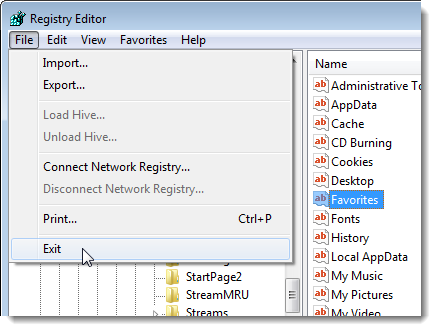
OBS! När du använder registermetoden för att ändra platsen för mappen Favoriter måste du manuellt kopiera undermappar och filer från den ursprungliga favoritplatsen till den nya platsen.